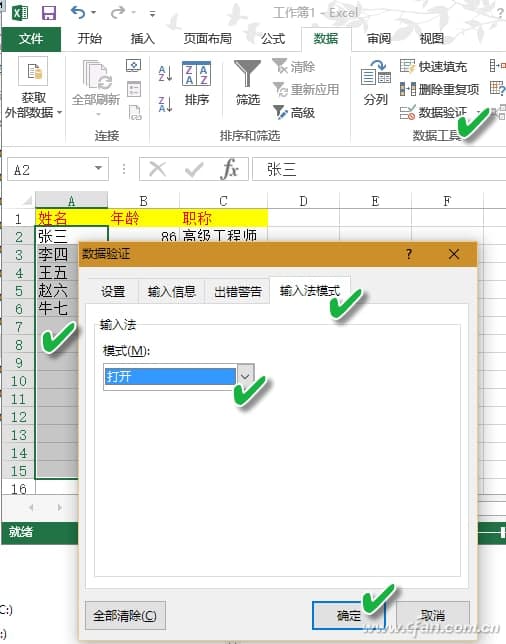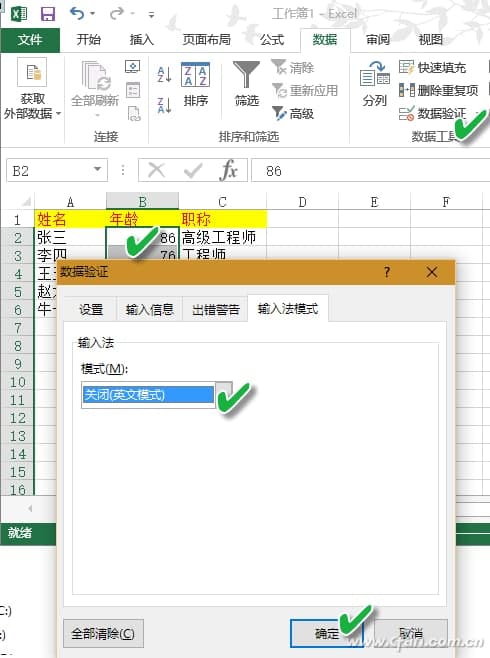分享Excel单元格怎么自动切换输入法的方法
2020年12月24日 14:32 发布来源:Excel学习网
Excel单元格如何自动切换输入法呢?许多用户还不太清楚这一点,下面小编就带给大家一个关于Excel单元格如何自动切换输入法的答案,希望能帮到你。
打开Excel表格,然后打开你所使用的中文输入法。选中需要输入中文的单元格区域。点击DataTools分组下面的DataValidation窗口中的Performance选项卡,在DataTools框中选择Open,然后点击OK按钮。
选择需要输入数字或半角形字符的单元格区域,在“数据验证”对话框的输入法“模式”框中选择“关闭(英文模式)”,然后单击“确定”按钮。
所有区域都按如上方法进行设置。
在完成如此简单的设置后,用鼠标分别选中刚刚设置好的区域(或通过回车、Tab等方式跳转),便可自动切换中文和英文输入方式。这样,就可以根据需要,直接输入相应类型的内容了。
上面就是小编带给大家的关于Excel单元格输入法如何自动切换的答案,大家可以关注卡饭哦!
原创文章如转载请注明:转载自Excel学习网 [ http://www.excelcn.com/]
需要保留本文链接地址:http://www.excelcn.com/jiqiao/13020.html
需要保留本文链接地址:http://www.excelcn.com/jiqiao/13020.html
相关教程:
经典Excel学习视频及教程推荐:
Excel优秀工具推荐:
小工具推荐: